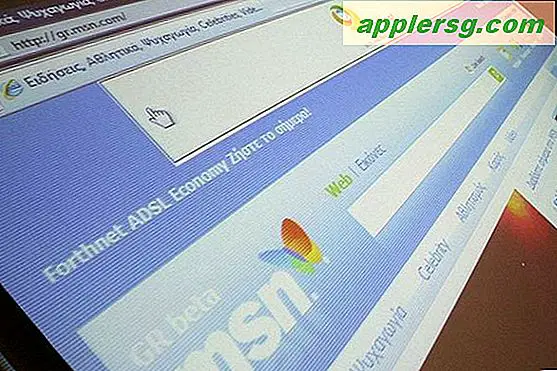Cara Menggunakan Bluetooth di Laptop Satelit Toshiba
Fitur protokol Bluetooth Stack pada laptop Toshiba Satellite adalah fitur luar biasa yang memungkinkan Anda mengimpor dan mengekspor file dan media dari semua jenis ke perangkat elektronik lainnya. Meskipun konfigurasi awal perangkat lunak ini mungkin bukan yang paling mudah dipahami, manfaat dari teknologi ini dapat menjadi tidak terbatas setelah diaktifkan dengan benar.
Klik dua kali pada ikon "Bluetooth Stack" yang terletak di layar desktop komputer Anda. Aktifkan "Bluetooth Discovery Mode" yang terletak di folder "Connection Settings" di bagian atas bilah menu aplikasi. Komputer akan memberikan notifikasi ketika Discovery Mode telah berhasil dinyalakan. Ubah juga pengaturan Bluetooth perangkat elektronik lainnya agar dapat ditemukan oleh laptop Anda.
Pasangkan perangkat elektronik lain dengan laptop Anda. Pilih tab "Tambah Perangkat", yang terletak di bilah tugas folder aplikasi "Bluetooth Stack". Klik "Tambah" untuk mendapatkan akses ke "Bluetooth Add Device Wizard." Ketika layar dialog wizard muncul, klik "Next" untuk mulai mengatur koneksi perangkat. Bluetooth Add Device Wizard Anda sekarang akan menemukan perangkat elektronik yang dapat ditemukan dalam jangkauan.
Temukan perangkat yang Anda coba pasangkan saat halaman berikutnya dimuat dengan daftar perangkat yang ditemukan oleh Bluetooth Stack komputer Anda. Perangkat elektronik lainnya akan dicantumkan menurut nomor seri atau model sebenarnya. Jika Anda tidak melihat perangkat yang ingin Anda pasangkan, klik tombol "Cari Lagi". Saat komputer Anda menemukan perangkat tersebut, klik perangkat tersebut untuk menyorotnya, dan klik "Berikutnya" untuk melanjutkan. Layar berikutnya yang muncul akan menampilkan daftar opsi. Klik opsi ketiga, yang seharusnya adalah "Biarkan saya memilih kunci sandi saya sendiri."
Masukkan kata sandi yang mudah diingat. Pemberitahuan akan dikirim ke perangkat elektronik lainnya. Ini akan meminta perangkat itu untuk kunci sandi yang sama. Masukkan kunci sandi itu dan klik "Pasangkan." Layar terakhir yang akan muncul di layar komputer Anda akan meminta Anda untuk mengonfirmasi pemasangan perangkat lunak. Klik "Selesai" untuk mengonfirmasi pemasangan perangkat yang terdeteksi untuk menutup kotak dialog "Tambahkan Wisaya Perangkat Bluetooth".
Buka "Bluetooth File Transfer Wizard" untuk menggunakan perangkat lunak. Pilih "Jelajahi" untuk menemukan tujuan file yang ingin Anda transfer. Beri nama file di kotak yang disediakan di atas lokasi file. Klik "Berikutnya" untuk melanjutkan. Layar berikutnya akan memberi tahu Anda tentang status transfer file. Transfer file harus selesai. Klik "Selesai" untuk menyelesaikan proses.
Untuk penggunaan di masa mendatang, buka file atau perangkat yang ingin Anda gunakan dan klik kanan item tersebut. Menu tarik-turun akan muncul. Klik ikon Bluetooth untuk menemukan perangkat lunak Bluetooth Stack Anda. Ikuti langkah-langkah yang tercantum di atas untuk melanjutkan proses lagi.
Tips
Pastikan sistem operasi Anda memenuhi persyaratan minimum untuk versi Bluetooth yang Anda rencanakan untuk dijalankan.
Tidak semua laptop Toshiba Satellite memiliki Bluetooth bawaan. Periksa manual pemilik Anda untuk melihat apakah model Anda dilengkapi dengannya.